Axure RP 9 教程—中继器实现筛选和新增
1、本次教程是在之前中继器教程的基础上做了优化,因此,我们先来回顾一下原型,回忆一波中继器内字段名称。
下图是中继器内数据的字段名称:
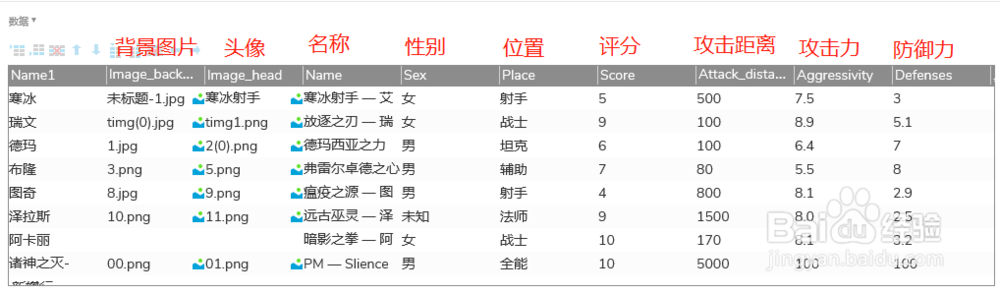
1、我们以选择性别为例讲述操作步骤。
创建一个Droplist,命名为“Droplist 性别”,为Droplist添加四个选项,分别为 性别、女、男、未知。“性别”代表初始默认状态,“未知”代表奇奇怪怪的角色性别,男和女就不多做解释。
2、为Droplist 性别 设置交互,选项改变时,如果选中项为男,为中继器新增过滤器,规则为[[item.Sex=='女']],这样,在选中性别为女时,中继器就会自动筛选出性别为女的角色。需要注意的是,item.Sex代表的是中继器中数据集列名,'女'代表的是变量。这样,就实现了选中性别为女时筛选出对应的角色。
3、接下来,继续设置if选中项为男,新增过滤器,if选中项为未知,新增过滤器...
4、最后,if选中项为性别,移除中继器的过滤器。
交互截图如下:
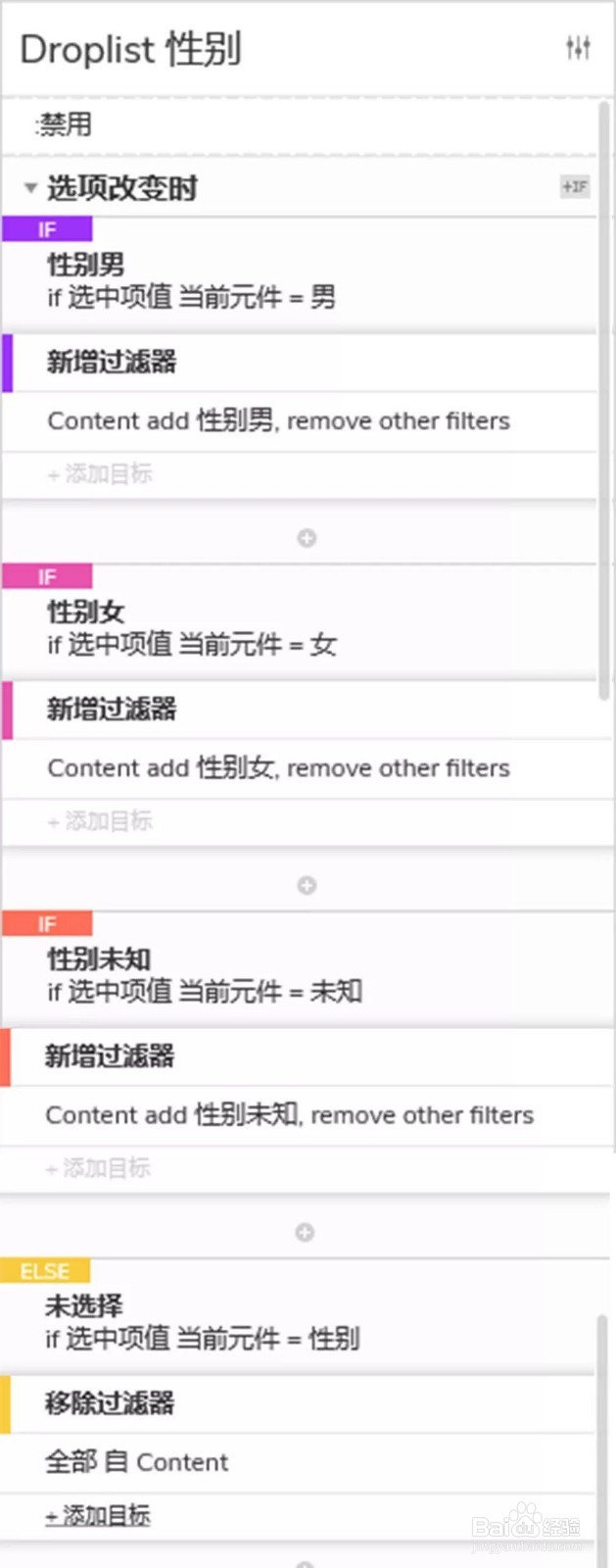
1、我们先明确添加角色时需要的字段,包括:名称、性别、位置、评分、攻击距离、攻击力、防御力;明确他们的输入类型,名称项为文本,性别和位置为可选项,评分、攻击距离、攻击力和防御力输入类型为Number。
2、制作一个新增角色选框,在里面添加所需要输入的字段输入框或下拉列表,取好名称,将他们打组方便管理(这里我命名方式为“添加XX”,XX为输入字段的名称,如输入姓名的文本框命名为“添加名称”)。增加btn添加和btn取消用于控制是否添加角色,ok,准备工作就绪,接下来就是设置如何新增了。
3、为添加按钮增加交互,鼠标单击时,为中继器新增行,点击新增行,在弹出的数据集中设置函数,本案例中,名称列,即Name列设置为A,同时为A设置局部变量为“元件文字=添加名称”;同样,Sex列,即性别列,设置为B,B的局部变量为“元件文字=添加性别”;这样,将所需的7个字段一一对应设置,这样,就实现了新增一行数据的功能。交互如下图:
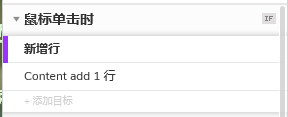
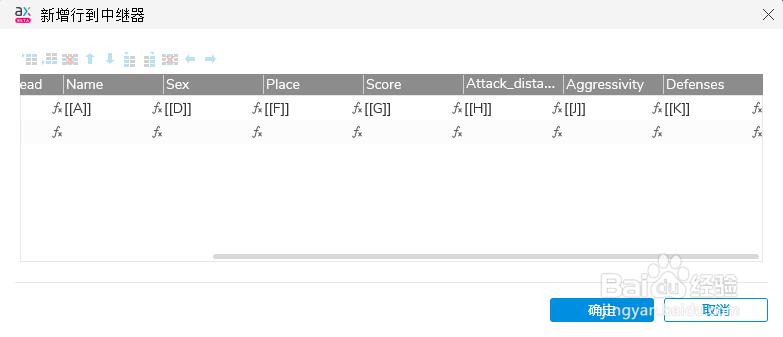
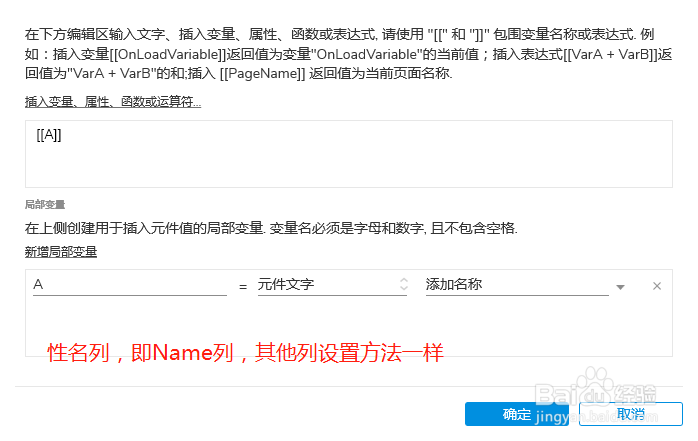
4、添加一些用于完善的交互,在点击添加之后,隐藏新增模块,同时让所有输入框和下拉列表框都设置为默认值,这样,我们就可以重复多次添加角色了。